Win7系统提示“是否只查看安全传送的网页内容”的修复方法 Win7系统提示“是否只查看安全传送的网页内容”如何关闭
更新时间:2024-06-23 11:53:02作者:jiang
Win7系统提示“是否只查看安全传送的网页内容”是一个常见的问题,当我们在浏览网页时经常会遇到这样的提示,这个问题主要是因为系统的安全设置导致的,如果想关闭这个提示,可以通过简单的步骤来进行修复。接下来我们就来详细介绍一下如何关闭Win7系统提示“是否只查看安全传送的网页内容”。
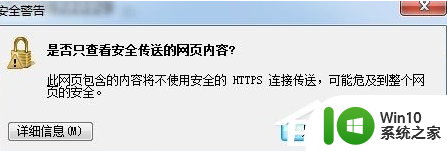
具体的设置方法:(u盘启动盘制作工具装win7系统)
1.打开IE浏览器,选择工具——Internet选项。
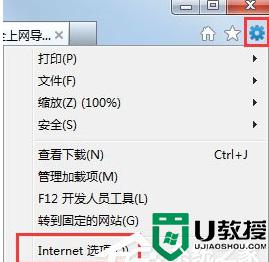
2.安全-》internet-》自定义安全级别。
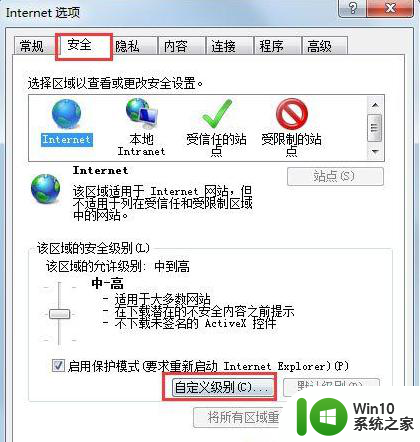
3.在“其他”分类里边找到“显示混合内容”选“启用”就可以了。
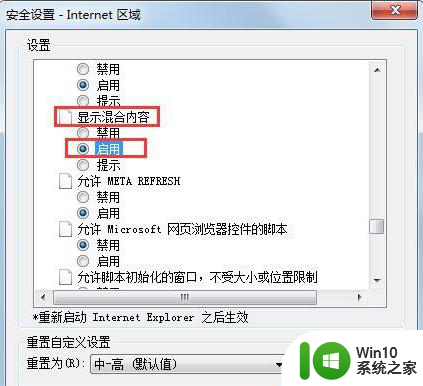
以上就是Win7系统提示“是否只查看安全传送的网页内容”的修复方法的全部内容,还有不懂得用户就可以根据小编的方法来操作吧,希望能够帮助到大家。
Win7系统提示“是否只查看安全传送的网页内容”的修复方法 Win7系统提示“是否只查看安全传送的网页内容”如何关闭相关教程
- win7收藏网页内容的详细步骤 win7系统怎样收藏网页内容
- w7系统打开网页提示“该服务器的安全证书尚未生效”怎么修复 w7系统打开网页安全证书未生效如何处理
- 怎么查win7系统是不是永久激活 win7查看是否永久激活的方法
- 查看win7系统localhost是否正常的方法 如何检查win7系统的localhost是否正常
- 查看win7系统网卡驱动的方法 win7系统如何检测网卡驱动是否正常
- win7系统查看显存的两种方法 win7系统显存容量查看方法
- win7打开网页提示应用程序已被java安全阻止处理步骤 win7打开网页提示应用程序已被java安全阻止怎么处理
- win7查看系统电脑是否有蓝牙功能方法 怎么查看win7电脑是否有蓝牙
- win7窗口内容显示不全的解决方法 win7窗口内容显示不全是什么原因
- win7电脑查看当前账户是否具有管理员权限的步骤 Win7电脑如何查看账户权限是否为管理员权限
- win7电脑怎么查看剪贴板的内容 如何查看win7电脑上的剪切板的内容
- win7查看当前用户是否管理员权限的步骤 Win7如何查看自己是否拥有管理员权限
- window7电脑开机stop:c000021a{fata systemerror}蓝屏修复方法 Windows7电脑开机蓝屏stop c000021a错误修复方法
- win7访问共享文件夹记不住凭据如何解决 Windows 7 记住网络共享文件夹凭据设置方法
- win7重启提示Press Ctrl+Alt+Del to restart怎么办 Win7重启提示按下Ctrl Alt Del无法进入系统怎么办
- 笔记本win7无线适配器或访问点有问题解决方法 笔记本win7无线适配器无法连接网络解决方法
win7系统教程推荐
- 1 win7访问共享文件夹记不住凭据如何解决 Windows 7 记住网络共享文件夹凭据设置方法
- 2 笔记本win7无线适配器或访问点有问题解决方法 笔记本win7无线适配器无法连接网络解决方法
- 3 win7系统怎么取消开机密码?win7开机密码怎么取消 win7系统如何取消开机密码
- 4 win7 32位系统快速清理开始菜单中的程序使用记录的方法 如何清理win7 32位系统开始菜单中的程序使用记录
- 5 win7自动修复无法修复你的电脑的具体处理方法 win7自动修复无法修复的原因和解决方法
- 6 电脑显示屏不亮但是主机已开机win7如何修复 电脑显示屏黑屏但主机已开机怎么办win7
- 7 win7系统新建卷提示无法在此分配空间中创建新建卷如何修复 win7系统新建卷无法分配空间如何解决
- 8 一个意外的错误使你无法复制该文件win7的解决方案 win7文件复制失败怎么办
- 9 win7系统连接蓝牙耳机没声音怎么修复 win7系统连接蓝牙耳机无声音问题解决方法
- 10 win7系统键盘wasd和方向键调换了怎么办 win7系统键盘wasd和方向键调换后无法恢复
win7系统推荐
- 1 风林火山ghost win7 64位标准精简版v2023.12
- 2 电脑公司ghost win7 64位纯净免激活版v2023.12
- 3 电脑公司ghost win7 sp1 32位中文旗舰版下载v2023.12
- 4 电脑公司ghost windows7 sp1 64位官方专业版下载v2023.12
- 5 电脑公司win7免激活旗舰版64位v2023.12
- 6 系统之家ghost win7 32位稳定精简版v2023.12
- 7 技术员联盟ghost win7 sp1 64位纯净专业版v2023.12
- 8 绿茶ghost win7 64位快速完整版v2023.12
- 9 番茄花园ghost win7 sp1 32位旗舰装机版v2023.12
- 10 萝卜家园ghost win7 64位精简最终版v2023.12